
onekey tools10官方版(ppt設計插件)
v10.10 免費版- 軟件大小:2.90 MB
- 軟件語言:簡體中文
- 更新時間:2021-11-11
- 軟件類型:國產軟件 / 辦公軟件
- 運行環境:WinAll, WinXP, Win7, Win10
- 軟件授權:免費軟件
- 官方主頁:http://www.hjk56.com/
- 軟件等級 :
- 介紹說明
- 下載地址
- 精品推薦
- 相關軟件
- 網友評論
onekey tools最新版是基于microsoft office powerpoint軟件的一個圖形插件,軟件能為用戶提供更多的功能和特效,包括常見的三維轉換和圖形拼接等,并且還能支持powerpoint 2007/2010/2013/2016等多個版本。
onekey tools官方版介紹
OneKeyTools 的最新版本簡稱為 OK 插件,是功能強大的PPT插件,專為圖形變化而設計。界面簡潔,功能齊全,提供圖像混合等實用功能,用戶可以更方便、更快速地批量處理他們的照片。

onekey tools最新版功能
1、一鍵去除-去組合,一鍵解散所選對象或所選幻燈片中的全部組合
2、一鍵去除-去空文本框,一鍵刪除所選幻燈片中的所有空的文本框(占位符、空白形狀除外)
3、一鍵去除-去參考線,當選中圖形時,可添加4條貼邊參考線;未選中圖形則可批量刪除參考線。按ctrl鍵可刪除母版中的參考線
4、拆合文本,新增按詞拆分、按行拆分
5、純色轉移-文形賦色,可將第1個所選的形狀或文字的顏色賦予第2個形狀的文字或形狀
6、主題色工具,點擊顏色組右下角的對話框啟動器打開,可讀取、修改、導入、導出主題色方案
7、圖形庫,全新可預覽的圖形庫,支持新建/打開庫文件、導出/導入對象、可使用格式刷/動畫刷/打開超鏈接、預覽圖按圖層順序排列、支持單個預覽圖的重命名、預覽框增加右鍵菜單支持暗色背景和白色背景的切換、下次打開圖形庫自動加載上次打開的庫、在界面上右鍵可最小化窗口
8、一鍵特效-邊緣裁除,可將所選的圖片、形狀、文字超出幻燈片的部分裁剪掉(本功能需要ppt2013以上版本)
9、特殊選中,新增圖層倒序、圖層隨機、全選組內(全選組合內對象)、就近組合
安裝方法
1、解壓縮文件后,右鍵點擊使用管理員身份進行安裝,注意安裝時一定要關閉殺毒軟件
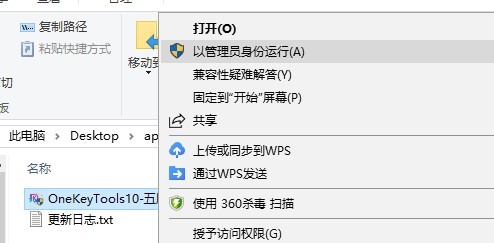
2、按照默認開始安裝,勾選我同意
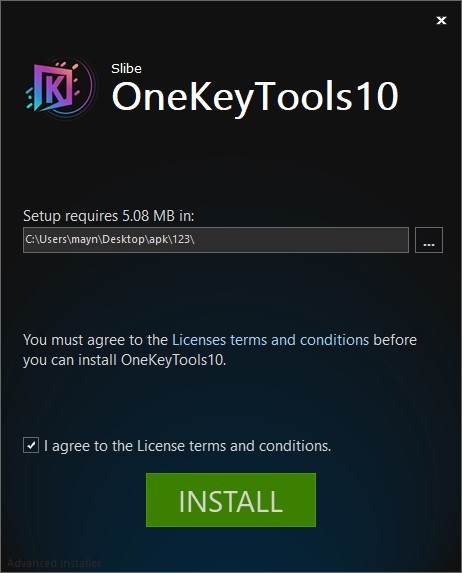
3、等待安裝完成即可
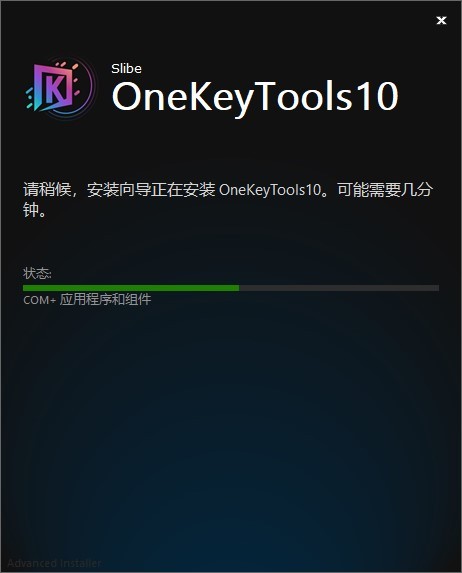
注意事項
如果你的PowerPoint在主頁面沒有顯示onekeytools選項,請按照以下方法進行
一、打開PPT后沒有加載,在開發工具→COM加載項里勾選后,提示“未加載,加載COM加載項時出現運行錯誤”
解決方法1:在控制面板→卸載程序里卸載插件,然后重新安裝時不要修改默認文件路徑
注意安裝此插件需要net4.0以上環境
二、安裝時彈出錯誤對話框,一串英文提示中帶有“handle”單詞的
解決辦法:選中安裝包,右鍵→屬性→兼容性→以兼容模式運行
三、打開PPT后沒有加載,在開發工具→COM加載項里勾選后,提示“managed add-in loader未能初始化”
解決辦法:重新安裝Microsoft visual studio 2010環境
軟件優勢
一、重寫或優化
1、提升所有圖片混合功能的執行效率,提升12種圖片混合模式的代碼質量和管理
2、一鍵特效,提升圖片極坐標、圖片馬賽克、弧化傾斜的執行效率
3、ok神框,提升圖片色相、圖片馬賽克的執行效率
4、文檔處理-合并文稿,原“合并文稿”拆分為基本和完全兩個功能,優化代碼執行效率
5、圖表工具-圖格互轉,優化代碼
6、優化ok插件所有窗體的移動代碼(原代碼拖動時可能會有延遲)
7、ok命令,原識別框改為文本輸入框,可手動輸入搜索或修改識別結果,回車后執行;功能移動到輔助功能菜單下;支持ok10新增功能的調用
二、老版功能回歸
1、矩式復制-尺寸復制
2、純色轉移-文字到填充,并支持漸變
3、一鍵去除-去形狀邊框、純色遞進-rgb補色、r補色、g補色、b補色功能回歸
4、特殊選中-按線寬、特殊選中-按線條透明度、按線條透明度回歸
三、完善
1、一鍵去除-去文字,支持表格內文字的刪除
2、一鍵去除-去同位,支持多個對象的批量去同位
3、一鍵去除-去版式,支持多個幻燈片母版未使用版式的刪除
4、一鍵去除-去動畫,按ctrl時可刪除所選頁面母版中的動畫
5、旋轉遞進-旋轉增強,新增遞進按鈕,可進行等量或增量遞進
6、控點工具,當選中的是幻燈片時,將每張幻燈片中的圓角矩形控點統一
7、拆合文本-文本統一,支持修改表格的字體/字色/字號/行距/對齊、支持修改圖表的字體、加粗選項拆分成加粗與取消加粗
8、原位復制、批量原位,支持組合內對象的復制
9、跨頁工具,初始對象可復制到所選幻燈片;新增漸變/線條色/相似度選項、支持組合內對象的讀取;新增動畫刷、解除組合、置于頂層/置于底層/上移一層/下移一層、文字批量替換為中文標題/正文主題字體;對象框提供右鍵菜單,可將所選項復制或剪切到所選的幻燈片中、刪除所選項、全選所有項、正序/逆序排序所有項
10、取色器-純色替換,當勾選形狀、文字時,可替換表格的填充色和字色;在兩個顏色框中右鍵可彈出拾取菜單,可直接拾取所選形狀或文字的顏色
11、純色轉移-填線到文字,支持漸變
12、ok神框,點擊界面中的標題,可查看ok神框參數使用說明txt文檔
13、ok神框-跨頁復制,只輸入1個數字,會直接將所選對象復制到該頁
14、ok神框-圖片分割,升級為“圖形分割”,修復大圖分割時卡頓的bug,并支持矢量形狀(線條除外)的分割
15、ok神框-圖片亮度遞進,支持填充到形狀中的圖片亮度的調整
16、ok神框-圖片比例裁剪,升級為圖形比例裁剪、支持填充到形狀中的圖片的裁剪,并支持中文和英文冒號作為分隔符
17、圖片混合-圖填充到形狀,轉換后選中新形狀
18、一鍵特效-形狀裁圖,當所選的是文本框,圖填充到文字中。當只選中1個圖形時,將幻燈片填充到形狀或文本中
19、一鍵特效-弧化傾斜,圖片原位置處理
20、ok導圖-自由拼圖,圖片列數、內邊距、外邊距、設置大圖支持修改后即時保存、新增批量導圖(本功能為群友阿斗付費定制功能,現公開分享)
21、ok導圖-導圖設置,初始化框顯示是否已初始化;新增tif格式,設置后頁面導圖、快捷拼圖、自由拼圖均可導出為tif格式圖片
22、分割線,菜單下所有功能支持批量操作
23、特殊選中,菜單下所有功能支持組合內對象的選中
24、輔助功能-批量替換,圖換形支持保留原透明度;形換形優化代碼;默認勾選原形不變
25、輔助功能-多頁合并,支持批量刪除
26、輔助功能-倒計時、定時器,重新計時的時候保留顯示格式,增加放映時自動計時、循環計時(循環時不會彈出提示文字)兩個復選框
27、文檔處理-截取頁面-截取為單頁、批量加頁、批量轉換完成后打開文件夾
28、文檔處理-批量加頁,支持全格式復制,新增批量刪頁
29、逐幀相關-逐幀輔助,恢復ok8-般若黑洞菜單下的文字透明(黑)、文字透明(白),之前已恢復加空1、加空2、刪空格
30、平滑輔助-形狀裁圖2,當只選中1個圖形時,將幻燈片填充到形狀或文本中;全選轉換后的形狀
31、平滑輔助-逐幀輔助,行距為0的執行結果調整為固定值0磅、新增轉換成正方形后恢復按鈕、增加按詞分段、增加加空格1(按字符加)、增加加空格2(按詞加)、增加刪空格
四、圖標
根據群友需求,新增26個功能的圖標:全屏矩形、去同位、去版式、去占位符、去形狀邊框、相同大小、水平貼邊、垂直貼邊、全屏大小、左頂對齊、居中對齊、文本導入、按行拆分、拆為單字、單字合并、添加透視、正片疊底、邊緣裁除、圖片虛化、形狀裁圖、微立體、原位轉png、原位轉jpg、批量導png、批量導jpg、特殊選中-按尺寸
五、支持ctrl或shift快捷鍵
1、尺寸遞進-相同大小,按ctrl鍵時執行相同寬度,按shift鍵時執行相同高度
2、尺寸遞進-隨機大小,按ctrl鍵時執行隨機寬度,按shift鍵時執行隨機高度
3、尺寸遞進-隨機位置,按ctrl鍵時執行水平方向的位置隨機,按shift鍵時執行垂直方向的位置隨機
4、漸純互轉,修復菜單下的所有功能的bug、按ctrl鍵時切換為文字的漸變處理
5、特殊選中-按尺寸,按ctrl鍵時按相同寬度選中,按shift鍵時按相同高度選中
六、修復或調整
1、由于office365更新后界面間距變大,故將官網、設置、關注轉移至關于菜單中
2、取色器-替換純色,修復陰影色替換的問題
3、gif工具,修復gif分解時可能存在的問題
4、輔助功能-多頁統一-選圖分頁,當所選的是占位符時,若發生錯誤將跳過繼續執行
5、特殊選中,修復有隱藏對象時無法選中正常對象的問題
6、音頻工具-朗讀工具,修復導出后的音頻有噪音的問題
7、表格工具,修復當表格在占位符中無法執行的問題
8、拆合文本-按段拆分,修復拆分后可能有多余空行的問題
9、當幻燈片起始編號不是1時,修復多個功能可能出現的bug
10、圖表工具-圖表導出-導出到電子表格,修復批量導出時可能存在的問題
11、修復新電腦預裝的家庭和學生版不能顯示ok插件的問題
常見問題
1、安裝時如果提示“已安裝這個產品的另一個版本”,請到控制面板中卸載舊版本然后安裝新版
2、安裝新版后,若打開PowerPoint顯示的是舊版本。請先卸載插件,然后到安裝目錄下,把OneKeyTools的文件夾刪除,然后重新安裝新版
3、安裝后打開PowerPoint,若進行重新配置,且提示缺少文件時,請自行下載Office安裝包重新安裝Office,這個問題可能是您目前的Office版本文件不完整導致
4、安裝時若提示“無法安裝此解決方案,因為您尚未選擇信任為其簽名的發布者。如果您信任此發布者,請將證書添加到“受信任的發布者”列表”。可打開PowerPoint→文件→選項→信任中心→信任中心設置→加載項→去掉勾選“要求受信任的發布者簽署應用程序加載項”→確定
5、安裝時提示“安裝程序沒有訪問目錄的權限,安裝無法繼續進行。請以管理員身份登錄,或與您的系統管理員聯系”。可選中安裝包→右鍵→以管理員身份運行→安裝。
6、PowerPoint中若沒有“開發工具”選項卡。可打開PowerPoint→文件→選項→自定義功能區→右側勾選“開發工具”→確定。若使用的是Office 2007版,由于2007的開發工具中沒有COM加載項功能,所以想勾選插件,可嘗試:打開PPT→左上角Office圖標→PowerPoint選項→加載項→轉到→勾選插件→確定
下載地址
- Pc版
onekey tools10官方版(ppt設計插件) v10.10 免費版
本類排名
本類推薦
裝機必備
換一批- 聊天
- qq電腦版
- 微信電腦版
- yy語音
- skype
- 視頻
- 騰訊視頻
- 愛奇藝
- 優酷視頻
- 芒果tv
- 剪輯
- 愛剪輯
- 剪映
- 會聲會影
- adobe premiere
- 音樂
- qq音樂
- 網易云音樂
- 酷狗音樂
- 酷我音樂
- 瀏覽器
- 360瀏覽器
- 谷歌瀏覽器
- 火狐瀏覽器
- ie瀏覽器
- 辦公
- 釘釘
- 企業微信
- wps
- office
- 輸入法
- 搜狗輸入法
- qq輸入法
- 五筆輸入法
- 訊飛輸入法
- 壓縮
- 360壓縮
- winrar
- winzip
- 7z解壓軟件
- 翻譯
- 谷歌翻譯
- 百度翻譯
- 金山翻譯
- 英譯漢軟件
- 殺毒
- 360殺毒
- 360安全衛士
- 火絨軟件
- 騰訊電腦管家
- p圖
- 美圖秀秀
- photoshop
- 光影魔術手
- lightroom
- 編程
- python
- c語言軟件
- java開發工具
- vc6.0
- 網盤
- 百度網盤
- 阿里云盤
- 115網盤
- 天翼云盤
- 下載
- 迅雷
- qq旋風
- 電驢
- utorrent
- 證券
- 華泰證券
- 廣發證券
- 方正證券
- 西南證券
- 郵箱
- qq郵箱
- outlook
- 阿里郵箱
- icloud
- 驅動
- 驅動精靈
- 驅動人生
- 網卡驅動
- 打印機驅動
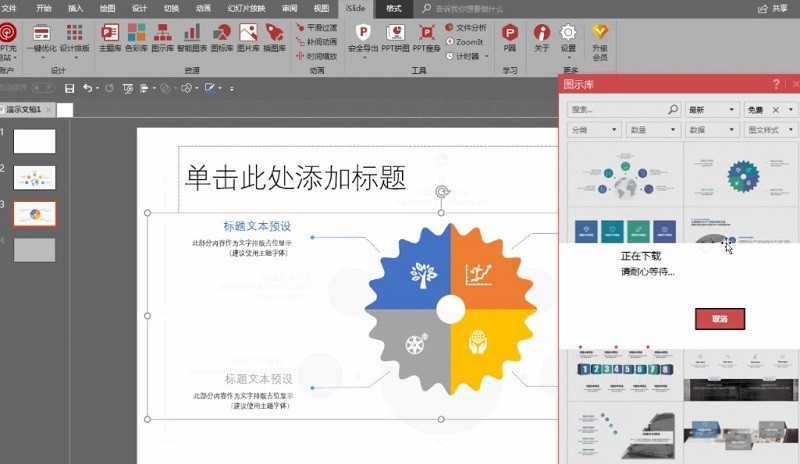






































網友評論